노트북 캠 설정, 웹캠이 없을 때, 스마트폰을 웹캠으로, 드로이드캠, iVCam
온라인 개학과 재택근무(화상회의)의 여파로 웹캠 관련주가가 치솟고 있습니다.
얼마 전 아무 생각 없이 사뒀던 관련 주식이 올라 기분이 상당히 좋습니다. (그래 봐야 치킨 한 마리 값이지만..)
일전 화상강의와 화상회의에 유용한 zoom을 소개해드렸는데요, 해당 포스팅을 노트북 캠 설정이라는 키워드로 많이 찾아주시더군요.
그래서 오늘은 노트북 캠 설정을 확인하는 방법과 웹캠이 없을 경우 스마트폰을 웹캠으로 이용할 수 있는 방법에 대해 소개해 볼까 합니다.
집에 사용 안하시는 스마트폰이 있으시다면 그걸 활용해도 좋고, 없으시다면 지금 사용하고 있는 스마트폰으로 사용하시면 되겠습니다.
| ✔️ 노트북 카메라 테스트, 카메라 끄기 및 설정. (feat. hp 파빌리온), 카메라 어플. ✔️ 넷플릭스 티비 연결 방법 정리.(스마트폰 TV 연결, OTT, 노트북, 스마트폰) |
노트북 캠 설정

대부분의 노트북에 카메라가 달려있지만. 노트북 해킹으로 인한 사생활 침해와 관련하여, 노트북에 달린 카메라를 스티커로 가려 버리고 사용하시는 분들도 계시고, 딱히 사용할 일이 없어 노트북을 사셔서 카메라를 한 번도 안 켜본 분들도 많으실 겁니다.
저도 노트북을 처음 산 날만 카메라의 성능이 어떨까 궁금해서 한 번 켜보고는, 사용을 안해봤네요.
노트북에서 카메라가 잘 작동하는지 작동 안 한다면 체크해봐야 하는 사항에 대해 알아보겠습니다.
노트북 카메라 설정 확인
윈도우 10을 기준으로 말씀드리겠습니다. 윈도우 키를 누르고 톱니바퀴 모양의 설정을 누릅니다.
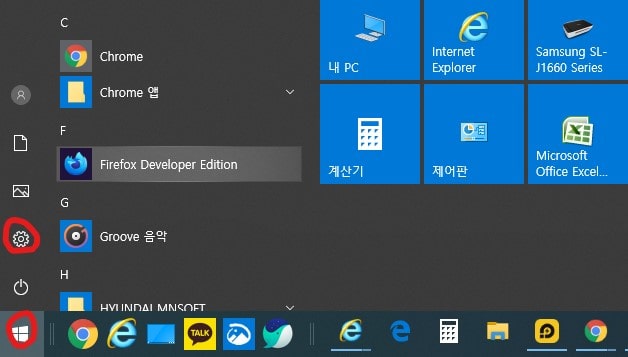
설정의 개인정보(위치, 카메라, 마이크 등등) 탭을 클릭하여 카메라를 선택해줍니다.
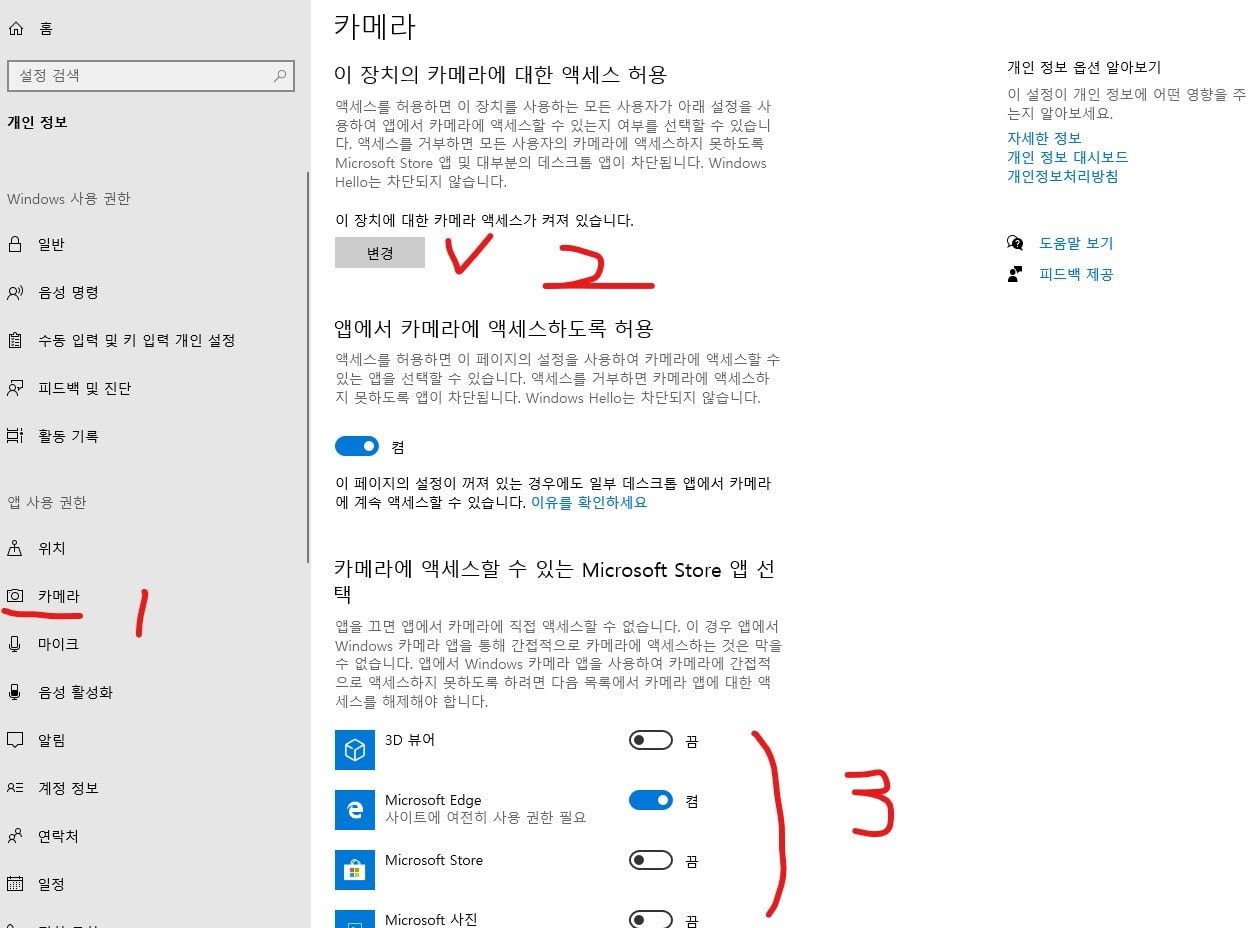
1. 카메라를 선택
2. 번 부위의 카메라 액세스가 켜져 있는지 확인
3. 사용하려는 앱(프로그램)이 액세스 할 수 있도록 켜져 있는지 확인합니다. 일전 소개해드린 zoom에서 웹캠을 사용하실 예정이라면 zoom 항목을 찾아서 켬으로 되어 있는지 확인합니다.
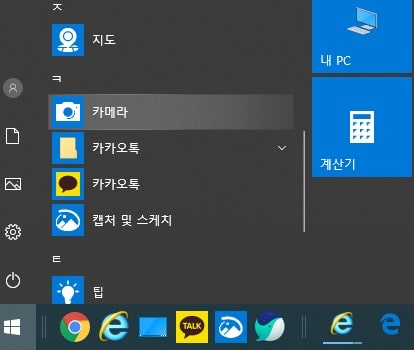
여기까지 하셨다면 카메라가 잘 작동하는지 확인해봐야겠죠. 사용하려는 프로그램을 실행시켜봐도 되고, 이 방법이 여의치 않다면, 윈도우키를 눌러 카메라를 찾아 실행시켜봅니다.
그래도 실행이 안된다면,
1, 만약 위의 과정을 거쳤는데 카메라 실행이 안된다면, 그럴 일은 많지 않겠지만 업데이트의 문제일 가능성이 큽니다.
| 윈도우 클릭 >>>> 설정 >>>>>> 업데이트 및 보안 >>>>> 업데이트 확인 |
순으로 업데이트를 확인해 주세요.
2. 장치 드라이브의 문제
pc의 경우 장치 드라이버가 충돌하거나 설치되지 않아, 웹캠이 안 되는 경우가 있지만, 노트북의 경우 구매시 모든 프로그램이 설치가 되어 오는 경우가 많으므로, 가능성은 상당히 낮은 편입니다.
그래도 바이러스 등의 영향으로 삭제되거나, 깨졌을 수도 있으므로, 삭제하고 재설치를 해보실 것을 권해드립니다.
요 부분은 워낙 제품도 다양하고 방법도 다양해서 제품에 맞게 검색을 하시길 권해드립니다.
드로이드캠 , iVCam

노트북의 경우 대부분의 제품에 카메라가 설치되어 있지만, 집에서 pc를 통해 화상강의나 영상통화 등을 할 경우 웹캠을 사서 사용하면 좋겠지만 활용 빈도가 많지 않다면 돈이 아까운 것도 사실입니다.
이런 경우 이용하면 좋을 드로이드 캠과 iVCam 이라는 어플을 소개해볼까 합니다.
에폭 캠, IP 카메라, 매니캠 등등 많은 어플이 있지만, 가장 많이 사용하고 평도 무난한 편이라 드로이드 캠을 추천해드립니다. 사용해 보시고 취향껏 다른 어플을 사용하셔도 상관없습니다.
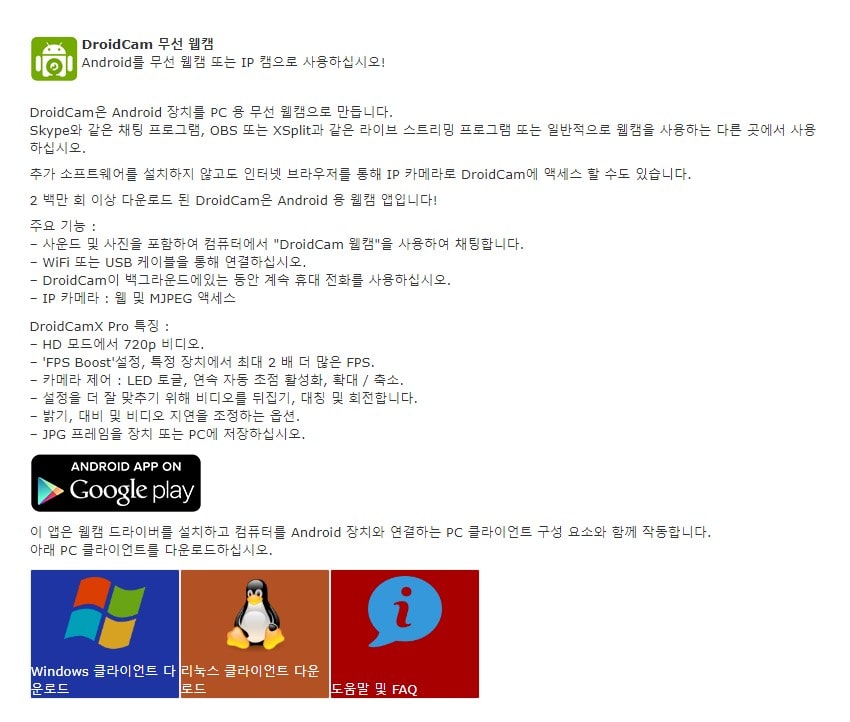
IP를 기반으로 스마트폰의 카메라를 웹캠처럼 사용할 수 있도록 해주는 어플입니다.
사용법은 간단합니다.
1. 스마트폰과 컴퓨터에 각각 프로그램을 설치(아래의 링크 이용)
2. 스마트폰에서 드로이드캠을 실행시키면 나오는 IP주소 확인
3. PC에서 드로이드캠을 실행시켜 해당 IP를 입력
4. 화상캠을 사용하는 프로그램의 종류에 따라 따로 비디오 클립을 불러오거나 하는 경우가 있습니다.(기본적으로는 바로 실행)
참고로 드로이드 캠은 안드로이드 기반의 기기에서 작동합니다.
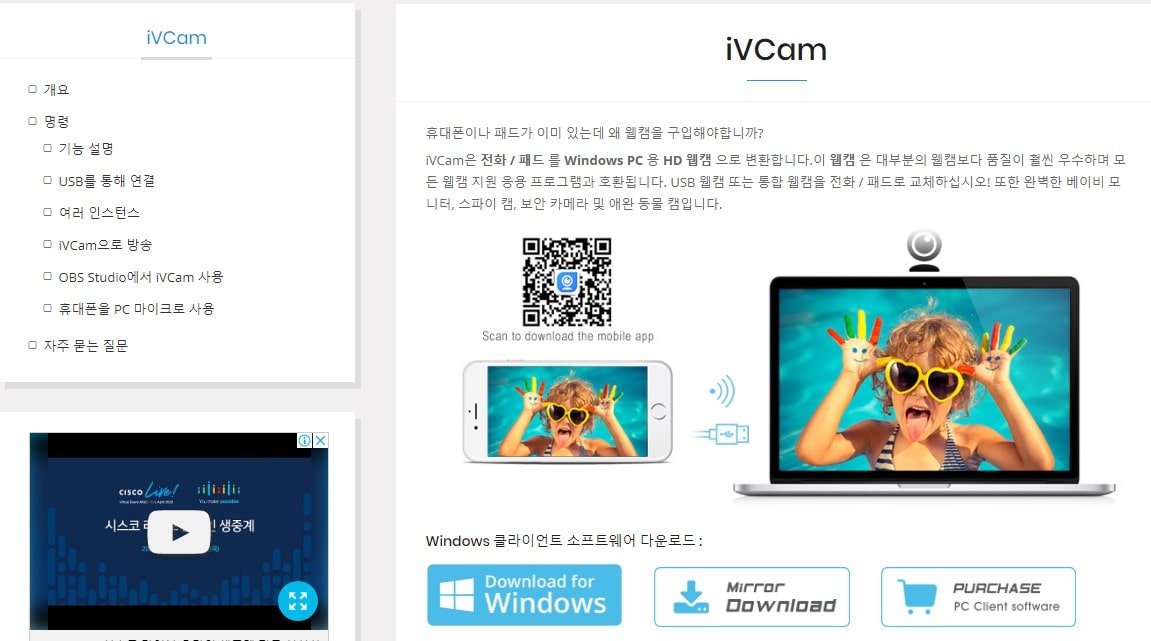
아이폰을 사용 중이신 분은 iVCam을 이용하시면 됩니다.
드로이드 캠은 usb를 통해 사용하려면 좀 귀찮은 과정을 거쳐야 하지만, iVCam은 기본적으로 wi-fi, USB모드 모두를 지원합니다.
ivcam의 보다 자세한 사용법과 설치법이 알고 싶으시다면 상단의 함께보면 좋을 관련 포스팅을 참고하세요.
예전에 사용하던 스마트폰이나 태블릿이 있으시다면 웹캠 용도로 사용하시는 것도 좋을 듯 합니다.
